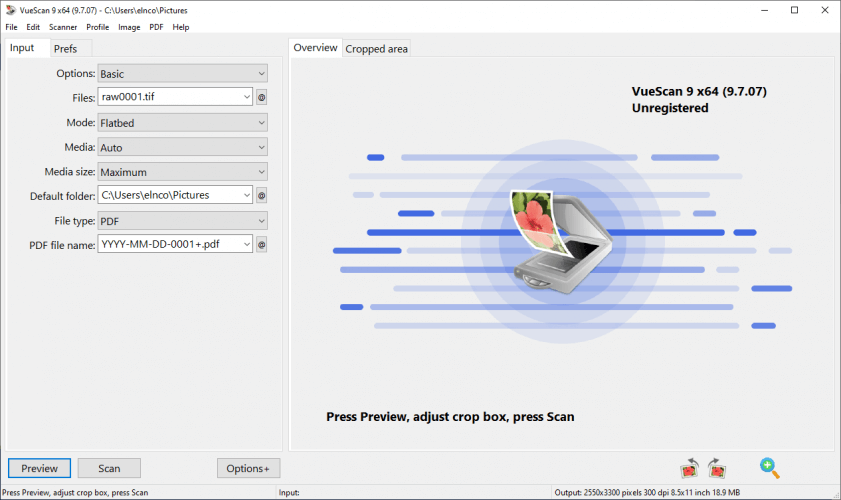ავტორი TechieWriter
როგორ შევცვალოთ პაროლის პოლიტიკა Windows- ში (10/8/7) ანგარიშები: - თუ თქვენს Google ანგარიშში ძველი პაროლის დაყენებას შეეცდებით, მაშინვე მოგეკითხებათ აირჩიოთ სხვა პაროლი და თქვათ, რომ პაროლი, რომლის დაყენებასაც ცდილობთ, უკვე გამოყენებულია მანამდე ეს ხდება იმიტომ, რომ Google აწარმოებს პაროლის ისტორიას თქვენს Google ანგარიშებზე. ასევე, არსებობს პაროლის სხვა პოლიტიკა, რომლებიც საკმაოდ სასარგებლოა მომხმარებლების არჩევაში და ძლიერი ანგარიშების პაროლების შენარჩუნებაში. კარგი ამბავი ის არის, რომ პაროლის ამ წესების გამოყენება შეგიძლიათ თქვენს Windows ანგარიშებზეც.
ᲜᲐᲑᲘᲯᲘ 1
- დაჭერა Win + R გასაღებები გახსნა გაიქეცი დიალოგური ფანჯარა. გახსნის შემდეგ, აკრიფეთ secpol.msc და დააჭირეთ ღილაკს.
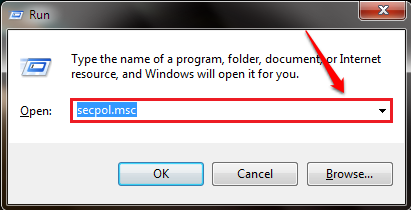
ნაბიჯი 2
- ცალკე ფანჯარა ადგილობრივი უსაფრთხოების პოლიტიკა იხსნება. ფანჯრის მარცხენა სარკმელში გაშალეთ ანგარიშის წესები და დააჭირეთ ღილაკს პაროლის პოლიტიკა მისი უსაფრთხოების პარამეტრების სანახავად ფანჯრის მარჯვენა სარკმელში.
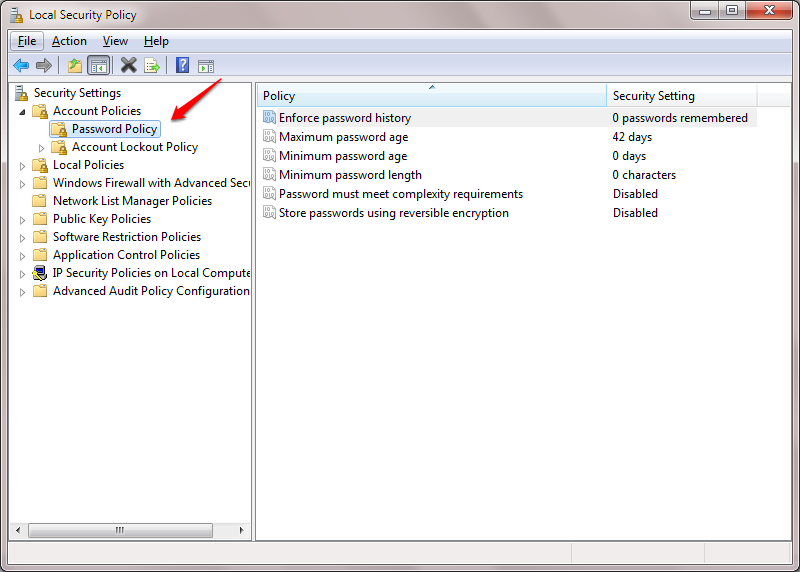
ნაბიჯი 3
-
პაროლის ისტორიის აღსრულება: -
ორმაგად დააჭირეთ ამ ჩანაწერს, რომ ანგარიშში დაგავიწყდათ პაროლის ისტორია. შეგიძლიათ დააყენოთ პაროლების რაოდენობა, რომლებიც უნდა გახსოვდეთ. ანუ ძველი პაროლის გამეორებამდე მოცემული რაოდენობის უნიკალური პაროლები ასოცირდება კონკრეტულ ანგარიშთან.
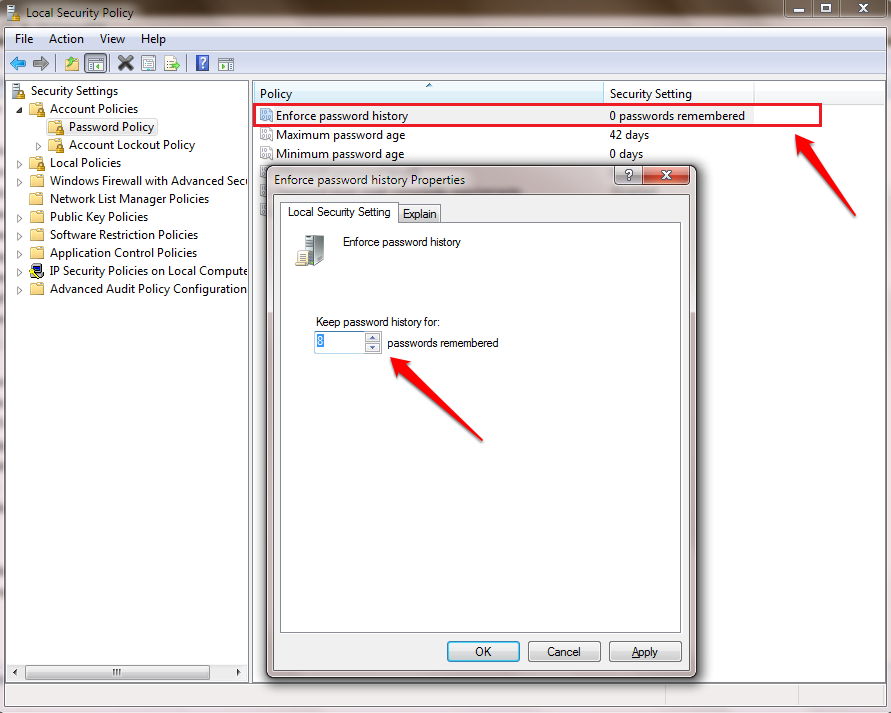
ნაბიჯი 4
-
პაროლის მაქსიმალური ასაკი: -
აქ შეგიძლიათ დააყენოთ პაროლის მოქმედების ვადა. ანუ, ამ კონკრეტული დღეების ამოწურვის შემდეგ, სისტემა მომხმარებელს სთხოვს პაროლის განახლებას.
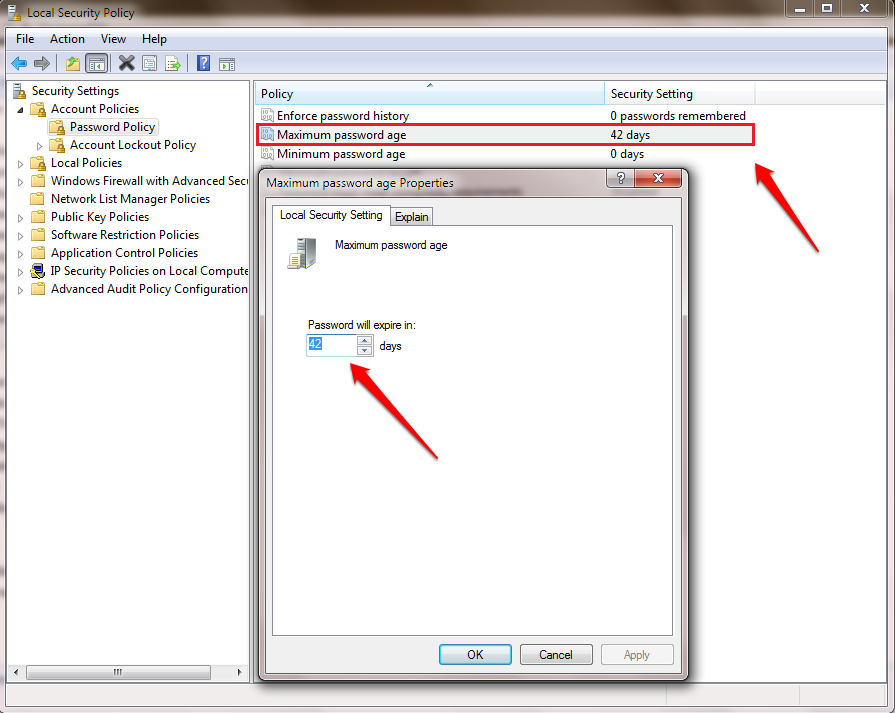
ნაბიჯი 5
-
მინიმალური პაროლის ასაკი: -
ეს პოლიტიკა საშუალებას გაძლევთ დააყენოთ მინიმალური ასაკი თქვენი პაროლებისთვის. თუ პაროლი დაყენებულია, მისი შეცვლა შეუძლებელია მოცემული მინიმალური ასაკის ამოწურვამდე. თუ მას ნულზე დააყენებთ, პაროლის დაყენების შემდეგ შეგიძლიათ შეცვალოთ.
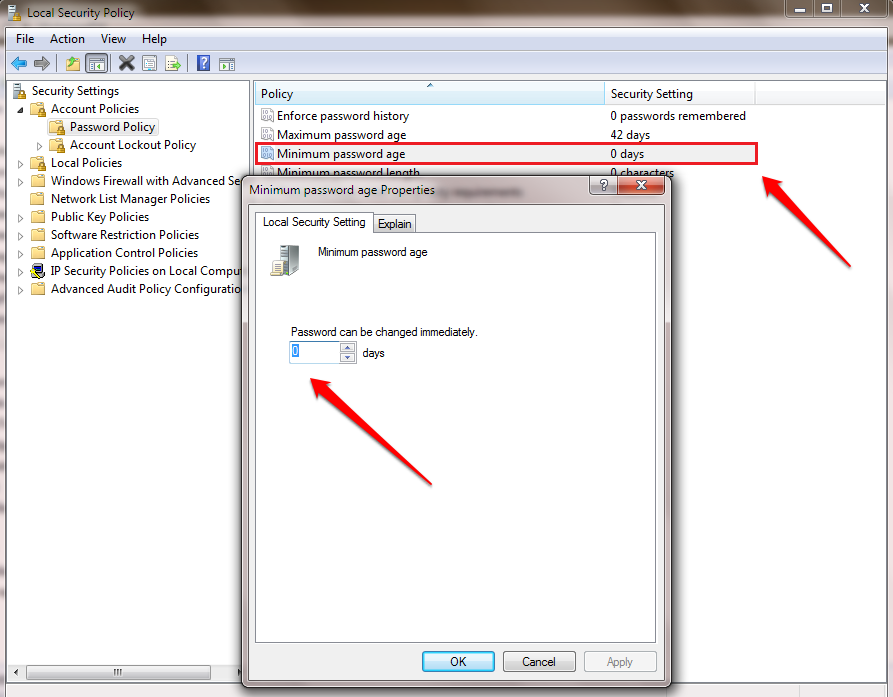
ნაბიჯი 6
-
მინიმალური პაროლის სიგრძე: -
აქ შეგიძლიათ დააყენოთ სიმბოლოების ან რიცხვების მინიმალური რაოდენობა, რომლებიც უნდა შეიცავდეს თქვენს პაროლს. თუ პაროლი არ შეიცავს მინიმალურ სიმბოლოების მითითებულ რაოდენობას, მაშინ გაფრთხილება მოგეცემათ.
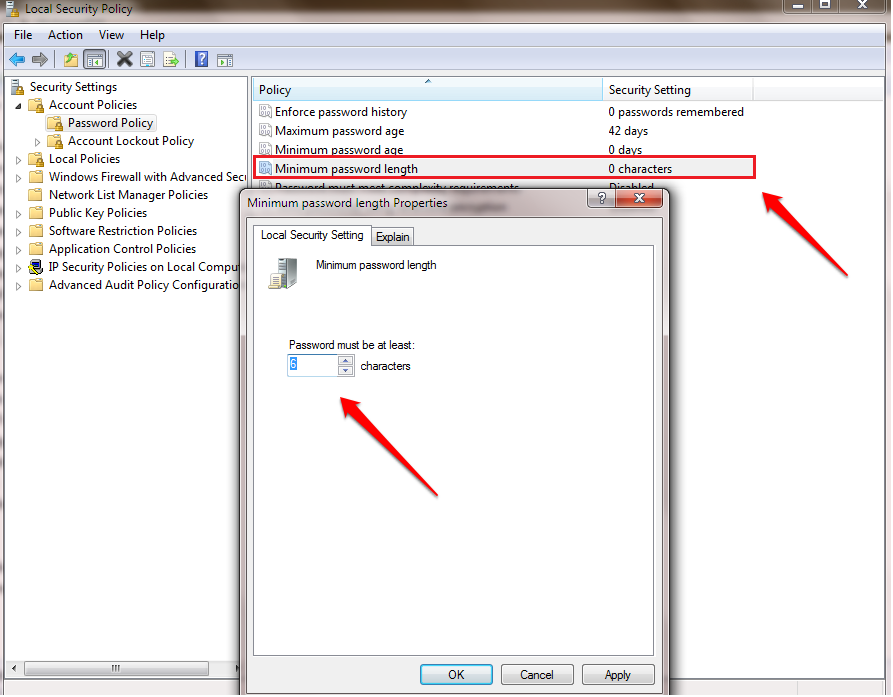
ნაბიჯი 7
-
პაროლი უნდა აკმაყოფილებდეს სირთულის მოთხოვნებს: -
თუ ეს პოლიტიკა ჩართულია, მაშინ თქვენი პაროლი უნდა აკმაყოფილებდეს შემდეგ სირთულეებს, როგორც ამას Windows აყენებს:
არ შეიცავს მომხმარებლის ანგარიშის სახელს ან მომხმარებლის სრული გვარის ნაწილებს, რომლებიც ზედიზედ ორ სიმბოლოს აღემატება. სიგრძე მინიმუმ ექვსი სიმბოლოა. შეიცავს შემდეგი ოთხი კატეგორიიდან სამი სიმბოლოს: ინგლისური დიდი ასოები (A- დან Z- მდე) ინგლისური პატარა ასოები (a- დან z) ფუძე 10 ციფრი (0-დან 9-მდე) არა ანბანური სიმბოლოები (მაგალითად,!, $, #,%) სირთულის მოთხოვნები ძალაში შედის პაროლების შეცვლის ან შექმნისას.
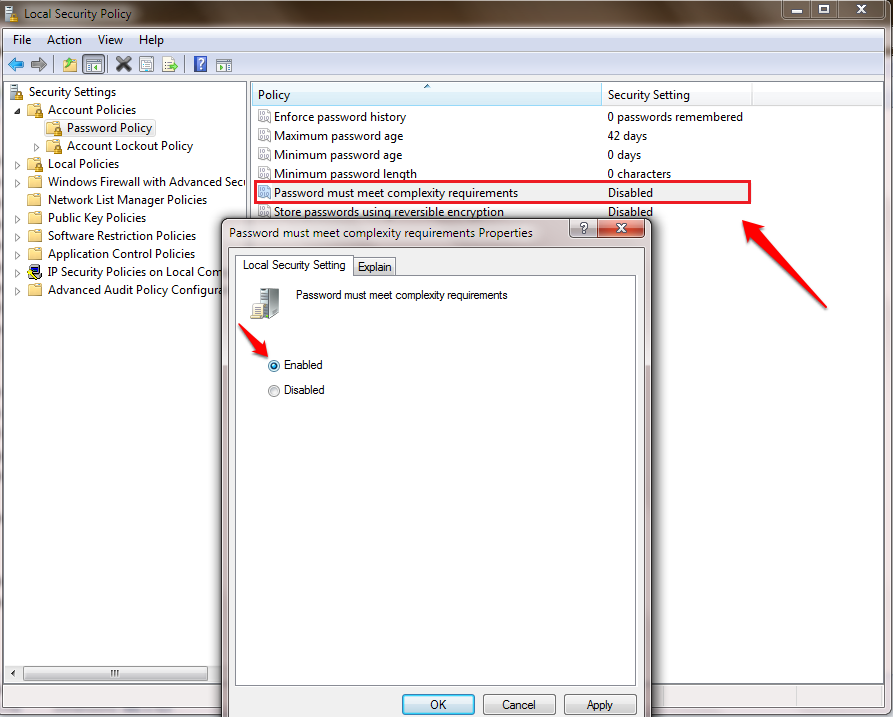
ნაბიჯი 8
-
შეინახეთ პაროლები შექცევადი დაშიფვრის გამოყენებით: -
ჩართეთ ეს პოლიტიკა შემდეგ 2 გარემოებაში:
1. Challenge-Handshake ავთენტიფიკაციის პროტოკოლის (CHAP) ავტორიზაციის გამოყენებისას დისტანციური წვდომის ან ინტერნეტის ავტორიზაციის სერვისების (IAS) საშუალებით.
2. დაიჯესტის ავთენტიფიკაციის გამოყენებისას ინტერნეტ ინფორმაციულ სერვისებში (IIS).
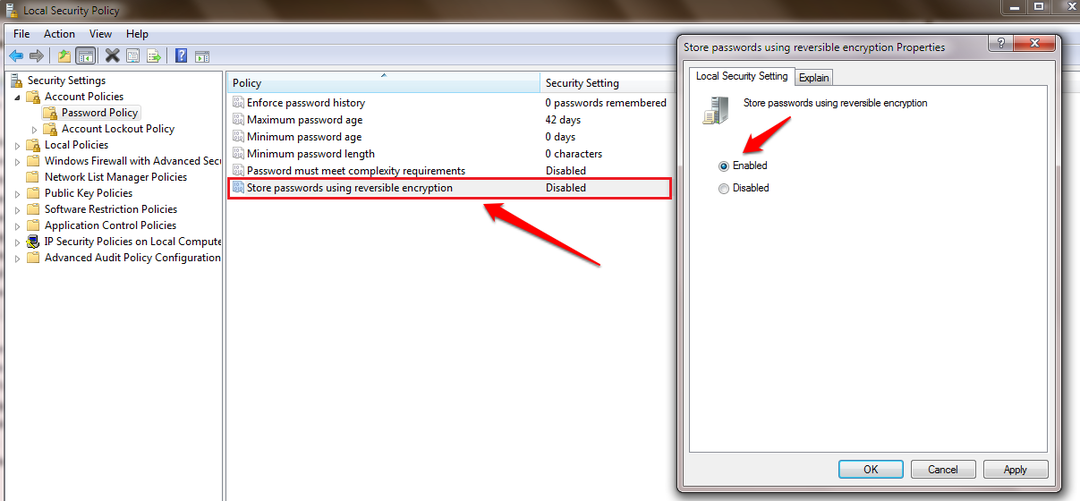
აღარ დაელოდოთ თქვენი პაროლის წესების მორგებას თქვენი მოთხოვნების შესაბამისად. გთხოვთ, დატოვოთ თქვენი ღირებული კომენტარები / წინადადებები ქვემოთ მოცემულ კომენტარებში.